2021 年适用于 Windows 的 10 款最佳 CPU 温度监控工具
已发表: 2021-07-22过多的过热可能会损坏您的系统处理器。 忙于日常工作,我们往往忽略了CPU 温度监控的重要性,从长远来看,这可能会产生不利影响。
如果我们希望我们的系统正常工作并希望避免出现多个过热和过载问题,我们应该定期监测它的温度。
在本博客中,我们将讨论一些最好的 PC 温度监控工具。
Ram 使用率、CPU 负载、时钟速度、电压、风扇速度是需要经常监控以确保计算机健康和温度的一些关键因素。
如果您经常遇到过热问题,请从我们精心研究的列表中选择一个有用的计算机温度监控工具。
我们需要 PC 温度监控工具有多严重?
开始时过热似乎无害,但从长远来看可能会导致不良后果。
硬盘和主板是 CPU 的重要组成部分,对系统的平稳运行至关重要。 对它们的任何损坏都会对它们的整体工作造成影响。
因此,跟踪可以指导我们了解系统健康状况的CPU 温度至关重要。
一些适用于 Windows 的最佳 CPU 温度监控工具:
1.规格
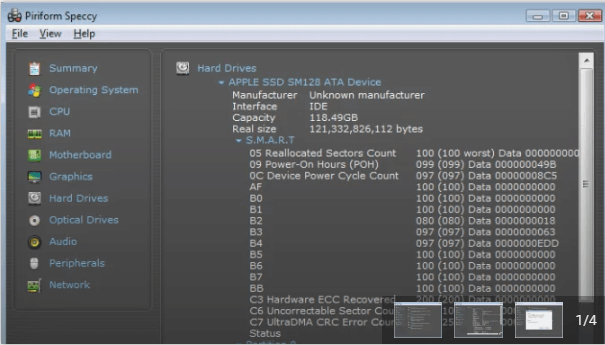
这个强大的工具通常被称为“每日驱动程序” ,可以帮助您跟踪和监控您的 CPU 温度。 它有免费和付费版本,完全兼容 32 位和 64 位处理器。
如果您选择免费版本,您可以看到系统的基本概览。 但是,如果您选择高级版本,则可以通过单一窗口访问 PC 的整体健康状况。
它提供各种组件温度的实时数据,并根据此详细信息,您可以决定纠正措施。
优点
- 该软件提供详细的报告,以帮助用户了解
- 您可以保存屏幕截图以供以后评估
- 它提供各种版本,以便您可以根据自己的要求进行选择
- 这是一款很棒的软件,可以立即提供报告
缺点
- 免费版提供有限的功能
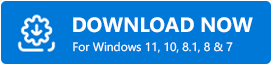
2. 核心温度
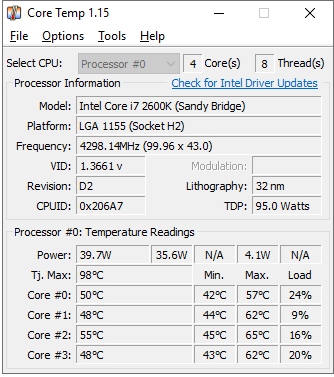
Core temp是一款用户友好且轻量级的工具,可以轻松监控您的系统温度。 它与几乎所有类型的处理器兼容,并显示每个内核的单独温度详细信息。
您可以使用这个令人难以置信的工具轻松跟踪和管理设备上的电压和负载。 它是免费的,并且可以避免您的小工具崩溃。
Core Temp 的一些突出特点是:
- 与包括 AMD 和 Intel 在内的各种核心处理器完全兼容。
- 它使用数字热传感器来收集系统报告。
- 如果过热,它将发送警报通知。
优点
- 您可以使用此软件轻松监控您的 Android 和 iPhone
- 供个人使用,该软件免费提供
- 该软件具有准系统界面,这就是为什么它如此轻巧且资源用户少的原因
- 它与所有主要的 Windows 操作系统兼容
缺点
- 不是大型网络使用的理想软件
- 它没有改变功能来帮助
另请阅读:适用于 Windows 的 8 个最佳磁盘克隆软件
3.硬件监控
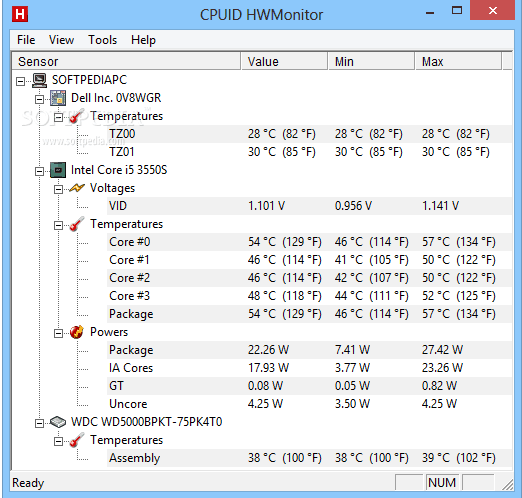
如果您正在寻找一款轻巧方便的PC 温度监控工具,可以时时显示您的系统性能, HWMonitor可能是您的理想选择。
它由 CPUID 开发,可跟踪并显示重要的系统统计信息,包括 PC 温度、电压、负载、风扇速度等。
它使用一种简单的机制来显示有意义的细节; 详细信息可在单个窗口视图中获得,该视图分为不同的部分和布局。
它出现在最佳 CPU 温度监控工具列表中的原因是它的有效机制以及完全免费的事实。
这个装备精良的工具拥有成为您最喜欢的 PC 伙伴的一切。
优点
- 它免费提供大部分功能
- 该软件非常适合家庭和小型网络
- 您可以在 Windows 和 Linux 中使用此软件
缺点
- 用户界面不可定制,因此难以跟踪
4. 实际温度
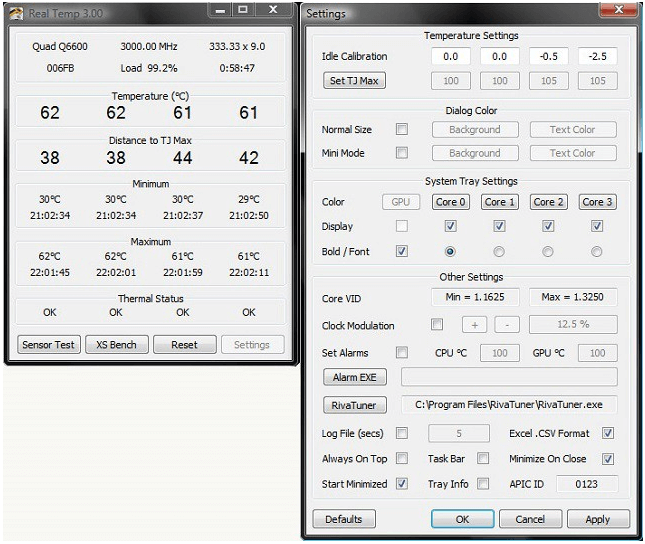
如果您想要系统温度的简化视图,包括每个核心,那么Real Temp可能适合您。
这个令人惊叹的工具唯一的缺点是它只支持 Intel Core 处理器,并且与 Pentium 4 和 Intel 处理器不兼容。
如果您使用 Windows 2000 到 Windows 10 版本的 Intel 处理器,您可以轻松使用 Real Team。 它也适用于 32 位和 64 位处理器。
它提供了一种简单的机制来跟踪您的系统并记录最低和最高温度等重要细节,具有过热警报、测试传感器以及关闭功能。
优点
- 它不需要安装或注册表修改
- 该软件提供快速准确的结果
- 它使用 Fluke 62 IR 温度计提供温度数据
- 主要支持所有 Windows 操作系统
缺点

- 该界面在同一窗口中提供了许多选项,这可能会让某些人感到困惑
- 没有图形表示
5. 极速风扇
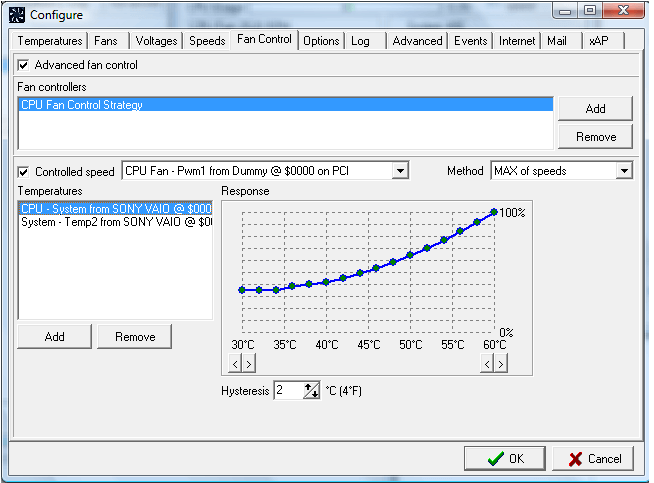
凭借其令人难以置信的工作,它不仅可以跟踪CPU 温度,还可以检查其他部件是否运行良好。 如果您是初学者,它是最适合您的工具,并且不需要系统硬件方面的专业知识。
它带有一个用户友好的界面,并遵循简单的工作。 结果以易于理解的图表形式显示。
它可以监控您的计算机温度、控制其风扇速度、跟踪电压和监控系统负载。 如果您的系统温度超过给定水平,您还可以设置警告通知。
优点
- 使用该软件,您可以轻松地将温度与风扇速度关联起来
- 该软件收集SMART数据
- 它有一个非常简单的界面,专为一台 PC 构建
- 非常适合每个用户,因为它具有非常简单的安装和使用过程
缺点
- 不是大型网络的好选择
- 无法长期监控
另请阅读:2021 年适用于 Windows 的 10 款最佳 GPU 基准测试软件
6.打开硬件监视器
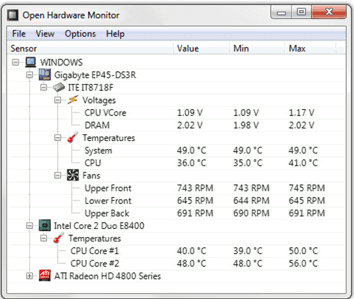
Open Hardware Monitor 使用简单的界面来监控系统温度、电压、风扇速度、负载、时钟速度等。
它在 32-64 位处理器上运行良好,并且与 Windows XP -Windows 10 版本完全兼容。 它在 Intel 和 AMD 处理器上也能流畅运行。
无需安装此电脑温度监控工具; 您可以通过下载 ZIP 文件、提取各种数据和运行程序权限来使用它。
优点
- 它为 PC 上的所有内容提供详细报告
- 定期更新不断添加新功能
- 该软件与大多数 Windows 操作系统兼容
- 它非常易于使用和监控
缺点
- 新用户可能难以掌握过多数据
7. SIW
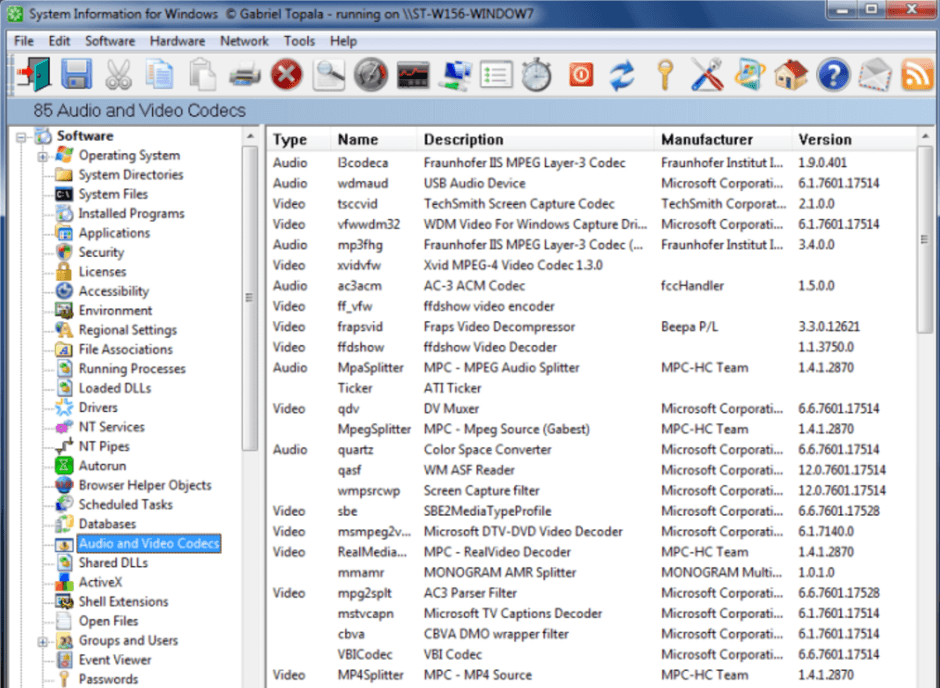
使用这个多功能工具可以密切关注您的存储设备、虚拟机、声音设备以及计算机的其他重要部件,并跟踪系统的整体温度。
它会显示一份详细的报告,其中包含确保您的 PC 顺利和不间断工作所需的所有信息。
优点
- 您可以轻松创建各种格式的报告
- 它提供有关软件、硬件和网络的信息
- 您不必安装该软件,因为它是便携式的
缺点
- 它只提供基本信息,缺乏提供分析的细节
8. AIDA64 至尊
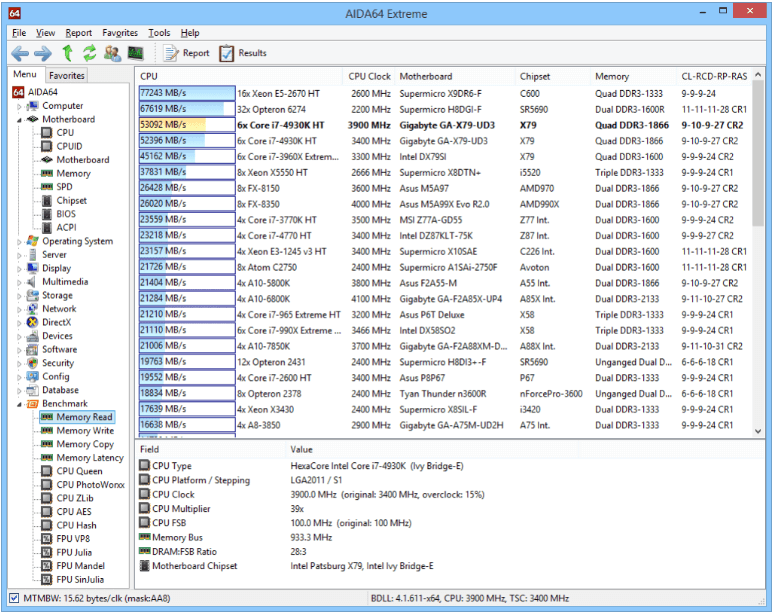
AIDA64最适合那些坚持使用系统数小时并需要高级诊断 PC 温度监控工具的高级用户。
您可以使用其 30 天免费试用版或选择使用其付费版本来享受广泛的监控功能。
优点
- 您可以轻松监控推动 PC 性能的所有方面
- 您可以获得有关每个传感器和硬件的详细信息
- 它支持非常适合智能手机应用程序和网络运营中心的显示器
缺点
- 它只能由较小的网络销售,不适用于企业
另请阅读:适用于 Windows 的最佳免费 CPU 基准测试软件
9. CPU温度计
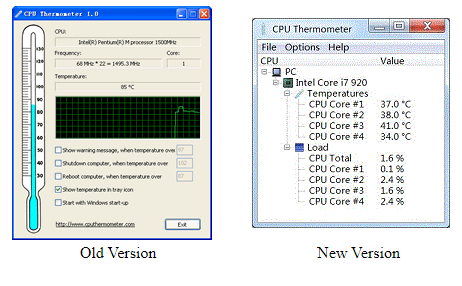
CPU 温度计与 Intel 和 AMD 处理器以及包括 Windows 10 在内的各种 Windows 版本完全兼容。
使用它来监控您的 PC 温度以及整体负载。 您可以为计算机设置最高温度,如果您的系统超出此限制,您将收到警报通知,然后自动关机。
优点
- 它是一款非常轻量级的软件,不会增加您 PC 的负载
- 该软件会定期更新,以消除用户面临的错误和问题
- 新旧版本均可下载
缺点
- 即使在更新后它也有一个非常基本的用户界面
10. GPU 温度
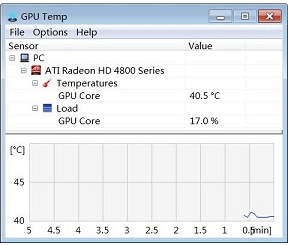
凭借其简单而有效的功能, GPU temp肯定值得在最佳 pc temp 监控工具列表中占有一席之地。 它可以轻松跟踪桌面的温度和电压,对游戏玩家非常有用。
它以“摄氏度:格式”显示信息。
优点
- 它有一个简单干净的界面
- 您可以获得数字和图形形式的 GPU 信息
- 使用软件是免费的
缺点
- 该软件仅提供 GPU 相关信息
结论
因此,这些是一些可供使用的最佳和有用的 CPU 温度监控工具。 如果您希望确保您的计算机系统顺利运行并希望定期跟踪其温度,请立即为自己选择一个。
这些工具绝对不会出错。
